Как да активирате актуализациите в Windows 7: съвети за активиране на услугата и отстраняване на неизправности
В Windows 7 и по-горе, инсталирането на постоянно възникващи сервизни пакети е в известен смисъл предпоставка за правилното функциониране на системата. По подразбиране тази услуга е активирана. Но как да активирате актуализациите на Windows 7, ако тази услуга по някаква причина е деактивирана? Разгледайте няколко основни метода за активиране на този компонент на системата и в същото време ще се съсредоточим върху някои често срещани неуспехи при търсене или инсталиране на актуализации и методи за тяхното отстраняване.
Как да активирате актуализациите на Windows 7 по най-простия начин?
В най-простия случай можете да влезете в системата за обновяване през системната област, в която първо трябва да кликнете върху бутона за показване на скритите икони, след това щракнете върху иконата на Центъра за поддръжка, от менюто, изберете елемента за достъп до актуализациите на Windows и използвайте раздела за настройки.
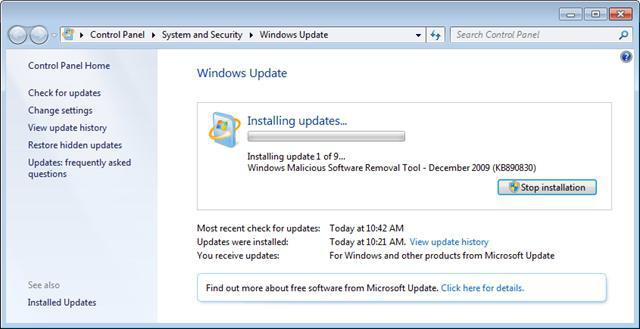
Подобни действия, които ви позволяват да се обадите на Windows 7 Update Center, също могат да бъдат направени от стандартния „Контролен панел“, като изберете секцията за сигурност в нея.
Избор на метод за намиране и инсталиране на актуализации
Тъй като услугата трябва да е активна за търсене и инсталиране на актуализации, трябва първо да проверите типа на неговата работа.
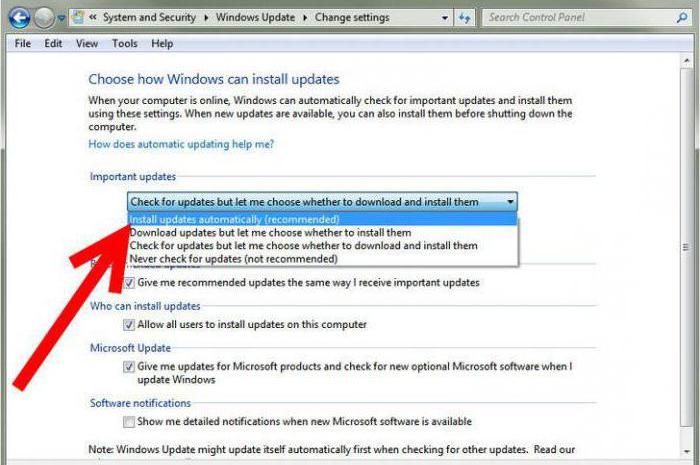
За да направите това, използвайте низ от важни актуализации и параметри, които са в падащото меню. Как да активирате актуализациите в Windows 7, като използвате тези опции? Като цяло, първоначално експертите на Microsoft препоръчват използването на напълно автоматизирано търсене и инсталиране на актуализации без намесата на потребителя. Но всички знаем, че инсталирането на някои пакети може да доведе до критични системни неизправности. В частност, това се отнася за пакет за актуализация KB971033. В допълнение, грешка при обновяване на Windows 7 може да възникне в други ситуации, например, когато се активира циклично търсене на актуализации, което не може да бъде завършено. За проблемите от този характер ще се замислим малко по-късно.
Как да активирате актуализациите на Windows 7 от администратора чрез други методи?
Засега нека да се отклоним от проблемите и да видим какви други начини можете да активирате услугата за актуализиране на системата.
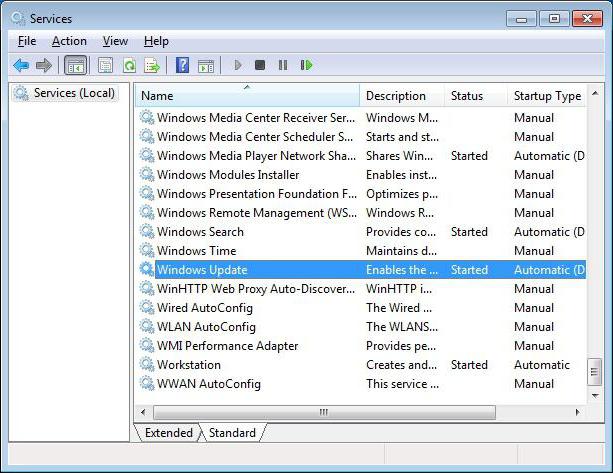
Първо, можете да използвате секцията за услуги, която може да бъде достъпна от менюто за администриране на компютъра, или да използвате конзолата за изпълнение на програмата (Run), в която е въведена командата services.msc (действието се изпълнява с администраторски права). Тук в списъка трябва да намерите “Update Center” на Windows 7 и щракнете двукратно, за да отворите менюто за редактиране на параметри, където се стартира услугата и е зададен типът на стартиране (автоматичен, ръчен и др.). За седмата версия на системата е по-добре да зададете автоматичен режим на изчакване.
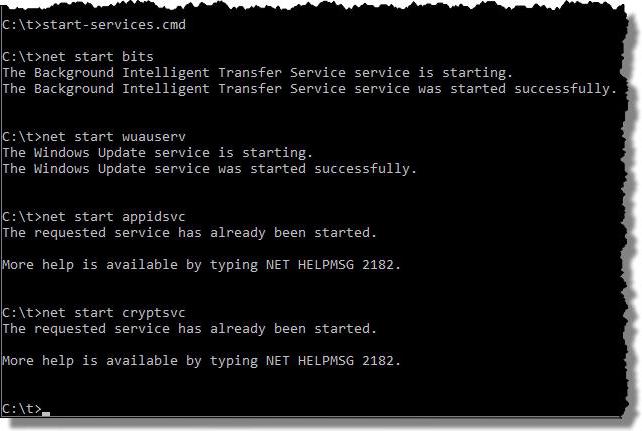
Също толкова прост метод за решаване на проблема как да се даде възможност за актуализации на Windows 7 е да използвате командния ред, отново като администратор. Необходимо е да регистрирате комбинация от net start wuauserv и да натиснете Enter. Ако по някаква причина услугата не е активирана, препоръчително е да се добавят още две линии: нетните начални битове и net start dosvc.
Ако в настройките на "Update Center" ("Център за актуализация") е отметнато квадратче за разрешаване на потребителите да инсталират актуализации, услугата ще бъде активна, когато влезете в системата под всеки запис за регистрация. Можете също да промените настройките в редактора на групови политики, но има твърде много параметри, които обикновеният потребител няма да разбере. Да, те просто не са необходими.
Откази в системата за актуализиране
Сега няколко думи за неуспехи при търсене или инсталиране на актуализации. Типична грешка при обновяването на Windows 7 е невъзможността да се стартира самият процес в автоматичен режим.
Понякога може да има проблеми с по-сериозен план. Например, една от най-често срещаните ситуации е безкрайната актуализация на Windows 7, която не е завършена с конвенционални методи и зарежда системата доста силно в процеса.
Съвети за отстраняване на неизправности
Първият случай има най-простото решение. В секцията за актуализация трябва да използвате ръчно търсене и когато намерят актуализации, трябва само да потвърдите тяхната интеграция в системата.
По правило ръчният режим работи почти винаги. Но ако по някаква причина актуализациите все още не са инсталирани, трябва първо да проверите твърдия диск за грешки (в командния ред на командата chkdsk c: / x / f / r и sfc / scannow). Може да се наложи да нулирате настройките на гнездата (netsh winsock reset catalog).
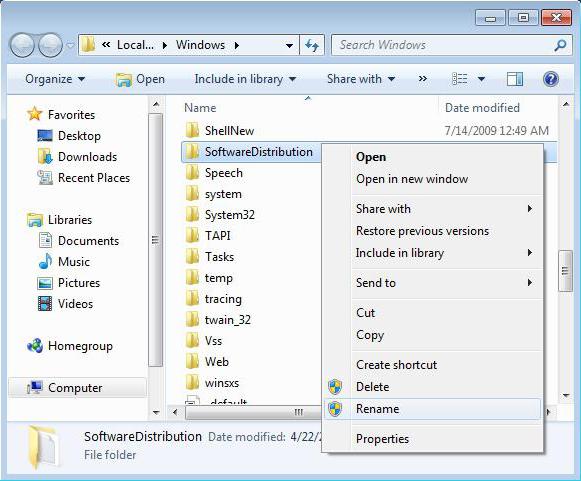
Понякога помага да се преименува папката SoftwareDistribution в главната папка на системата с добавяне на желаното старо име в края на точка.
Вторият случай ще изисква използването на командата msdt / id WindowsUpdateDiagnostic, но се счита за по-лесно да изтеглите помощната програма за диагностика на WindowsUpdateDiagnostic от официалния ресурс на Microsoft. Понякога се препоръчва ръчно да се инсталира отделен пакет за актуализация KB3102810, като се избира ширината на системата при стартиране. В някои случаи изтеглянето и инсталирането на най-новия сервизен пакет UpdatePack7 Live ви помага да разрешите проблеми.
Вместо послеслов
В заключение остава да се каже, че достъпът до активирането на търсенето и инсталирането на актуализации в Windows (с всякакви модификации) е доста прост. Проблемите на отказите и грешките с използването на някои методи за тяхното отстраняване бяха разгледани много повърхностно, тъй като това е отделна тема и трябва да се приложи един или друг метод в съответствие с вида на възникналите грешки. Между другото, някои откази при обновяване се решават чрез повторно активиране на услугата чрез секцията за услуги или командния ред, така че дори първоначалните познания за стартиране на процеса в някои случаи могат да помогнат дори и без използването на кардинални методи.